1、首先打开一张PPT,然后选择插入-图片,接着选择要插入的背景图片和自己的介绍图片
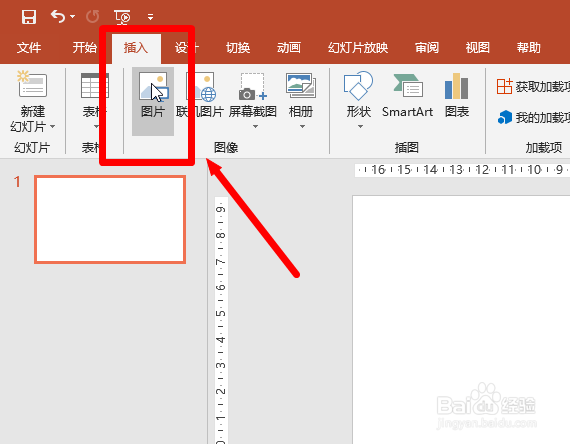
2、然后点击格式-删除背景,然后拖动四个角落的位置将人物给显示出来
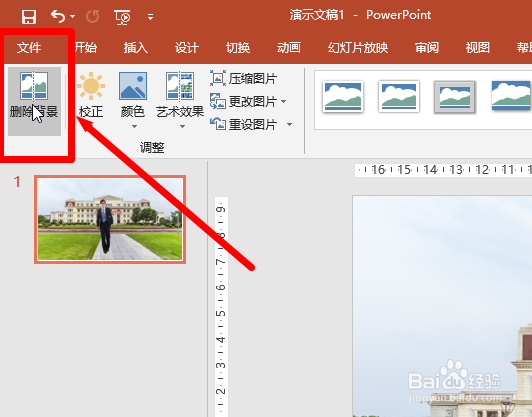

3、接着点击“标记要保留的区域”,勾选“保留更改”这样就可以把人物给抠出了
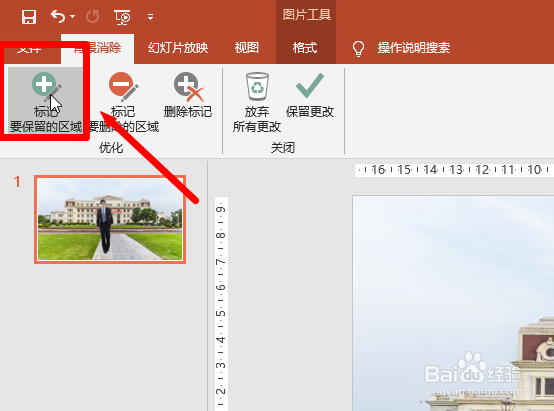

4、然后点击背景图片,右键选择“设置图片格式”

5、接着设置“三维旋转,”选择格式进行选择
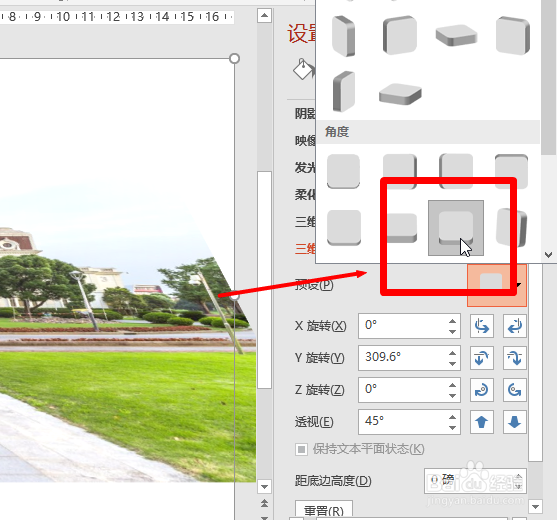
6、然后在菜单栏中点击“切换-切入”
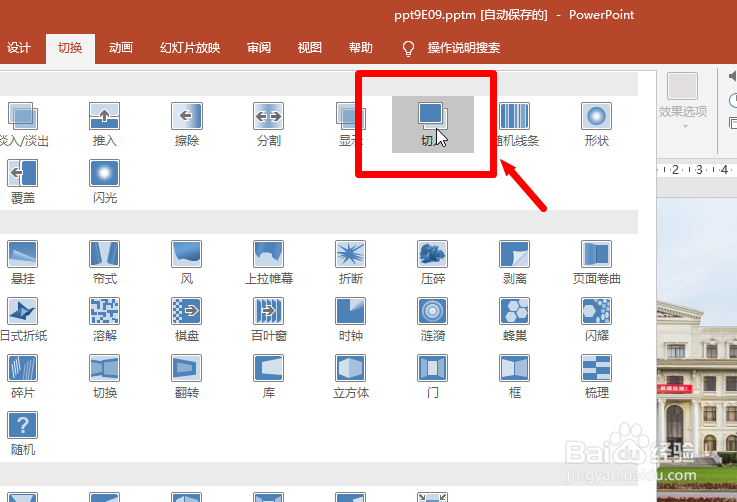
7、最后即可看到效果


时间:2024-10-13 08:49:30
1、首先打开一张PPT,然后选择插入-图片,接着选择要插入的背景图片和自己的介绍图片
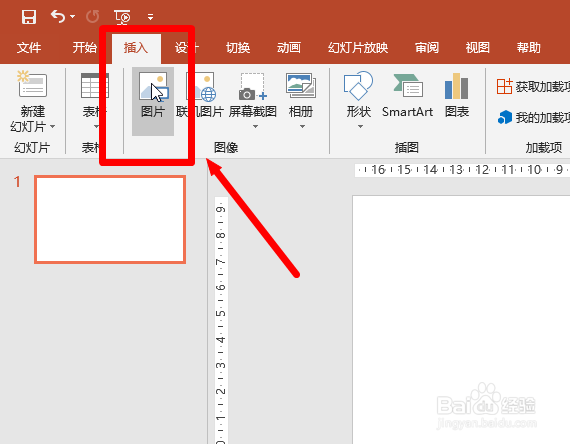
2、然后点击格式-删除背景,然后拖动四个角落的位置将人物给显示出来
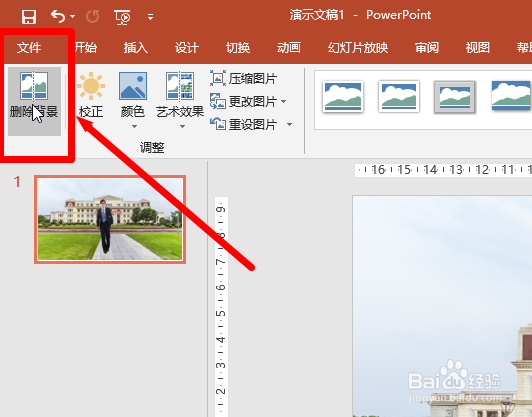

3、接着点击“标记要保留的区域”,勾选“保留更改”这样就可以把人物给抠出了
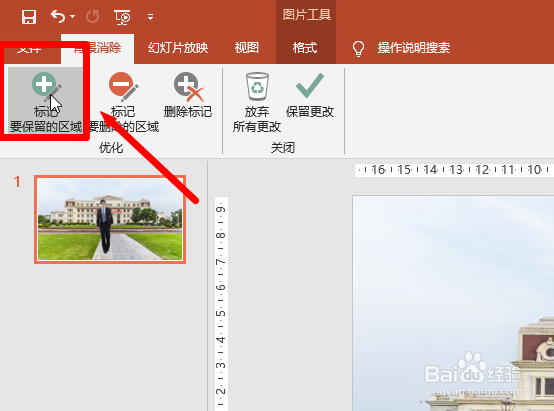

4、然后点击背景图片,右键选择“设置图片格式”

5、接着设置“三维旋转,”选择格式进行选择
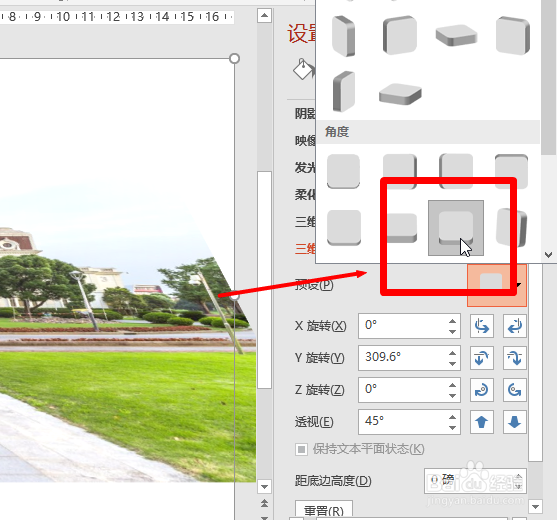
6、然后在菜单栏中点击“切换-切入”
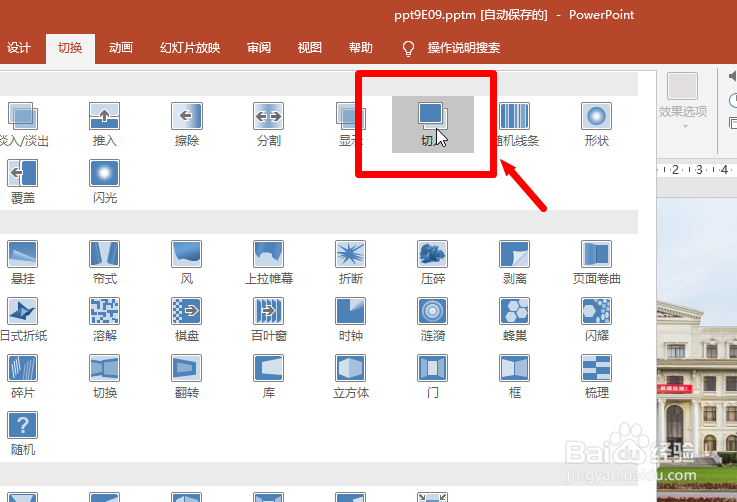
7、最后即可看到效果


